要在电脑上使用WhatsApp,首先需要下载并安装WhatsApp桌面版,或使用网页版WhatsApp Web。打开WhatsApp Web后,扫描手机上的二维码以完成登录。手机必须保持连接并开启WhatsApp,电脑才能同步消息。无论使用桌面版还是网页版,功能相似,都是通过手机与电脑同步聊天记录和通知。

使用WhatsApp Web网页版登录方式
如何通过浏览器访问WhatsApp Web
• 选择支持的浏览器:用户需要使用兼容的现代浏览器,如Google Chrome、Microsoft Edge、Mozilla Firefox或Safari,确保浏览器版本更新到最新,以避免因浏览器不兼容导致WhatsApp Web无法正常加载。
• 输入正确的网址:在浏览器地址栏中直接输入官方网址web.whatsapp.com,注意不要通过搜索引擎点击非官方网站链接,以防进入钓鱼网站,保护个人账号安全。
• 保持浏览器正常联网:访问WhatsApp Web时必须确保电脑处于稳定的互联网连接状态,网络异常或断开会导致无法加载二维码或导致与手机的连接中断。
扫描二维码连接手机与电脑
• 打开手机端WhatsApp设置:在手机上启动WhatsApp应用,点击右上角的菜单按钮(三点图标)或设置,选择【已链接的设备】选项,进入设备管理界面准备扫码。
• 扫描网页上的登录二维码:在WhatsApp设置中选择【链接设备】后,手机将打开摄像头界面,直接对准电脑屏幕上的WhatsApp Web页面二维码进行扫描,系统自动连接并同步聊天记录。
• 连接成功后的同步提示:扫描二维码后,若连接成功,网页会自动跳转至聊天界面,用户可以在电脑上直接收发消息,同时手机与电脑保持实时同步,且可以同时进行多端操作。
需要注意的登录环境和网络要求
• 保持手机持续联网:尽管使用的是电脑,但手机端WhatsApp也必须保持联网状态(Wi-Fi或移动数据均可),若手机断网或关机,则电脑端的WhatsApp Web也将中断连接。
• 使用稳定快速的网络环境:电脑与手机都需要连接到速度稳定、延迟低的网络,否则在使用过程中可能出现消息同步延迟、媒体发送失败或突然登出的情况,影响正常沟通体验。
• 避免使用公共Wi-Fi进行登录:为保护账户隐私和数据安全,建议尽量避免在公共场所或不安全的公共Wi-Fi环境下登录WhatsApp Web,以免遭遇中间人攻击或账户泄露风险。

安装WhatsApp桌面客户端的方法
WhatsApp PC版和Mac版下载渠道
• 官方应用商店下载:用户可以通过Windows 10及更高版本的Microsoft Store,或通过MacOS的App Store搜索并直接下载安装WhatsApp桌面客户端,确保下载的是官方版本,避免安装恶意软件。
• WhatsApp官方网站:也可以直接访问WhatsApp官网(https://www.whatsapp.com/download)下载PC版或Mac版客户端,根据操作系统选择合适的版本进行下载和安装,这样可以确保软件来源安全可靠。
• 注意下载的版本兼容性:确保所下载的客户端与自己的操作系统兼容,Windows用户需下载64位或32位版本,Mac用户则需根据自己设备的系统版本选择合适的安装包。
桌面版安装步骤详细说明
• 下载安装文件:访问WhatsApp官方网站或应用商店下载适合自己电脑系统的安装文件,并在下载后双击打开安装包,按照提示进行操作。
• 授权并开始安装:在安装过程中,系统可能会要求进行一些权限设置,允许WhatsApp访问所需的文件夹和程序资源,然后点击【安装】按钮,等待安装过程完成。
• 完成安装并打开应用:安装完成后,点击【完成】按钮,打开WhatsApp桌面客户端,随后应用会提示用户通过扫描二维码来连接手机。通过手机的WhatsApp设置页面进行扫码,即可完成登录。
桌面版与网页版的主要区别
• 脱离手机的依赖性:与WhatsApp Web不同,WhatsApp桌面版不需要持续依赖手机保持连接,在某些情况下,如果手机网络不稳定,桌面版可以在电脑端单独运行,较为独立。
• 界面和功能的优化:桌面版界面经过优化,适合大屏显示,提供更好的多窗口管理和文件传输体验,尤其在文件的拖拽操作上,比网页版更为便捷高效。
• 桌面通知和快捷键支持:桌面版客户端支持系统级通知推送,可以直接通过桌面通知查看消息,而网页版则需要保持网页打开且浏览器支持通知功能。此外,桌面版还支持快捷键操作,提升用户在处理大量消息时的效率。
使用多设备功能同步聊天记录
什么是WhatsApp多设备模式
• 允许在多个设备上同时使用WhatsApp:WhatsApp的多设备模式允许用户在多个设备上同时登录和使用WhatsApp,包括电脑版、Web版以及平板设备,提供了更高的灵活性和便利性,特别适合常在不同设备之间切换的用户。
• 独立于手机的工作方式:一旦开启多设备模式,用户不再需要依赖手机的网络连接即可在其他设备上使用WhatsApp,确保用户即使手机不在身边,也能继续收发消息。
• 同步聊天记录:多设备模式支持自动同步所有设备上的聊天记录,包括新消息、已发送消息和文件,确保不同设备上的WhatsApp都能保持一致,方便跨设备进行无缝沟通。
开启多设备登录的操作步骤
• 更新WhatsApp到最新版本:首先,确保手机端的WhatsApp应用已更新至最新版本,这样才能支持多设备功能。进入应用商店检查更新并下载最新版本。
• 在手机端设置多设备功能:打开手机上的WhatsApp,进入【设置】 > 【已连接设备】 > 【多设备Beta版】,点击进入并开启该功能,系统会提示你确认并同意开启。
• 在电脑端登录并链接设备:随后,打开WhatsApp Web或桌面版客户端,扫描手机屏幕上的二维码进行登录,连接成功后,多个设备将同步工作,并可以独立使用WhatsApp。
多设备登录后的功能限制
• 不支持跨设备通话:尽管可以在多个设备上同步聊天记录,但多设备模式下仍不支持在电脑或Web版上发起语音或视频通话,语音视频通话仅限于手机设备进行。
• 部分功能同步延迟:虽然聊天记录会同步到所有设备,但在某些情况下,尤其是设备较多时,可能会出现同步延迟,消息和文件传输的速度可能比单设备模式下稍慢。
• 设备数量限制:WhatsApp的多设备模式最多支持同时连接四个非手机设备(例如电脑、平板等),且每个设备的聊天记录和消息存储都是独立的,不能互相共享或访问其他设备的私密内容。
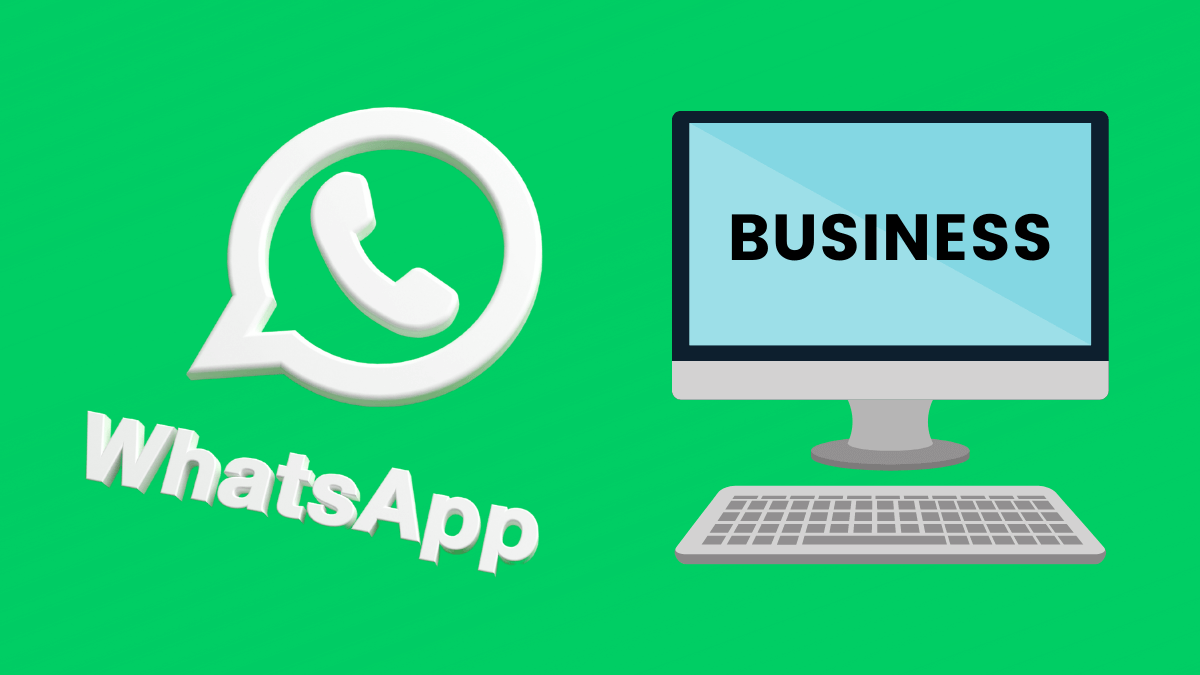
如何确保电脑上使用WhatsApp的安全性
登录时如何防止账号被盗
• 避免使用公共或不安全的网络:登录WhatsApp Web或桌面版时,尽量避免在公共Wi-Fi或不安全的网络环境下使用,因为公共网络容易遭遇中间人攻击,可能导致个人信息泄露或账号被盗。
• 保持浏览器和操作系统更新:确保你的浏览器和操作系统始终保持最新版本,定期安装安全更新,这样可以修补潜在的安全漏洞,防止黑客利用漏洞入侵账户。
• 警惕可疑的登录通知:若你收到来自WhatsApp的异常登录通知或设备连接提醒,立即检查是否是你自己的操作,若有可疑活动,立即修改密码并断开不明设备的连接。
如何在电脑端启用双重验证
• 开启手机端的双重验证功能:首先,打开手机上的WhatsApp,进入【设置】 > 【账户】 > 【隐私】 > 【双重验证】,开启双重验证后,你将设置一个6位数的PIN码,确保每次登录时都需输入此密码进行验证。
• 确保正确输入PIN码:每次登录时,系统将要求输入由手机端生成的PIN码,即使你的WhatsApp账号被盗,黑客也无法通过仅凭密码进行登录,必须同时具备PIN码。
• 备份双重验证的安全码:在设置双重验证时,WhatsApp会提供备用的恢复码,确保如果你忘记PIN码或更换手机时,能顺利恢复账户。务必妥善保管这些备份码,以避免无法恢复账号的麻烦。
定期检查活跃设备记录的重要性
• 查看连接的设备列表:在手机端,进入WhatsApp设置中的【已连接设备】选项,可以查看所有已连接的设备,包括WhatsApp Web和桌面版的登录记录。若发现不认识的设备,立刻断开连接并重新登录。
• 定期清理不常用设备:建议定期清理掉不再使用的设备,避免不再需要的设备长期连接你的WhatsApp账号,减少潜在的安全隐患。
• 监控异常登录活动:如果发现有来自陌生地点或不常用设备的登录记录,及时检查并更改密码,保持对账户的掌控,避免未经授权的访问。

可以通过访问WhatsApp官方网站,下载并安装WhatsApp桌面版,或直接使用网页版WhatsApp Web进行操作。 是的,使用WhatsApp Web需要先在手机上完成注册和登录,手机与电脑需保持连接才能同步消息。 WhatsApp桌面版需要下载安装,而网页版WhatsApp Web则直接通过浏览器访问,功能相似。 在电脑上扫描手机上WhatsApp的二维码进行登录,电脑端会同步手机中的聊天记录和消息。如何在电脑上安装WhatsApp?
使用WhatsApp Web需要手机吗?
WhatsApp桌面版和网页版有什么区别?
WhatsApp电脑版如何同步消息?
能在多个设备上同时使用WhatsApp吗?
